아이폰 손쉬운 사용 어시스트터치 기능 활용 설정법
[아아폰 손쉬운 사용 기능]
안녕하세요.
아이폰 설정메뉴에 손쉬운사용 기능에는
다양한 기능들이 있지만
오늘은 아이폰의 기능중 하나인 어시스트터치
기능에 대한 설명과 설정법을 알아보려 합니다.
이 기능은 홈 화면에 작은 반투명 폴더를 생성하여
추가적인 기능을 손쉽고 빠르게 실행할수
있는 편리성을 위한 기능입니다.
먼저 아이폰에 설정앱을 들어가주세요.
그리고 손쉬운 사용메뉴로 들어가준뒤
터치를 터치하여 이동해줍니다.
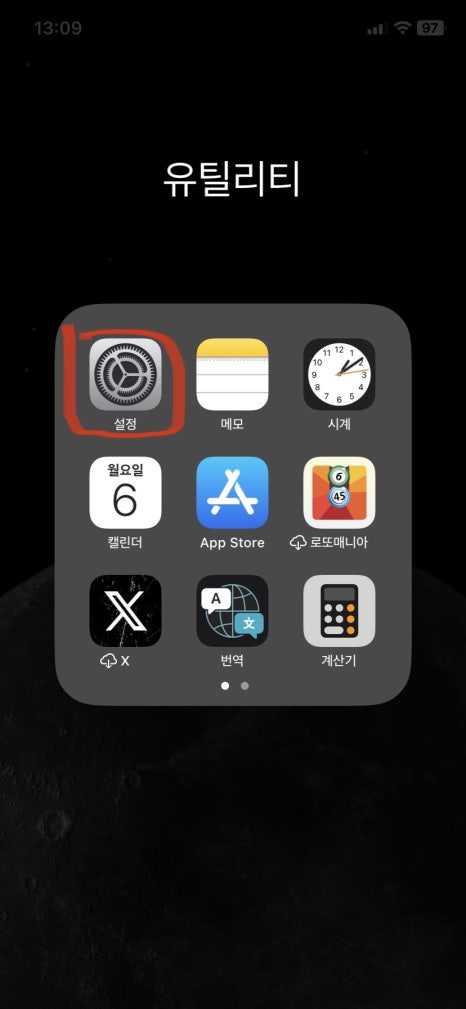
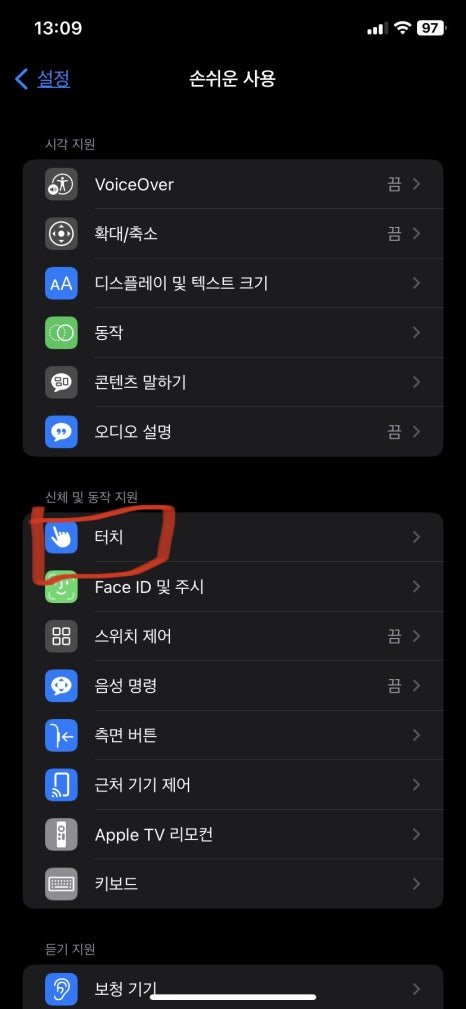
아이폰 손쉬운사용
터치메뉴안에 상단에 보시면 영어로
어시스티드터치가 있는데요,
여기를 터치해 이동해주세요. 현재는 설정상태가
"끔"으로 되어 있습니다.
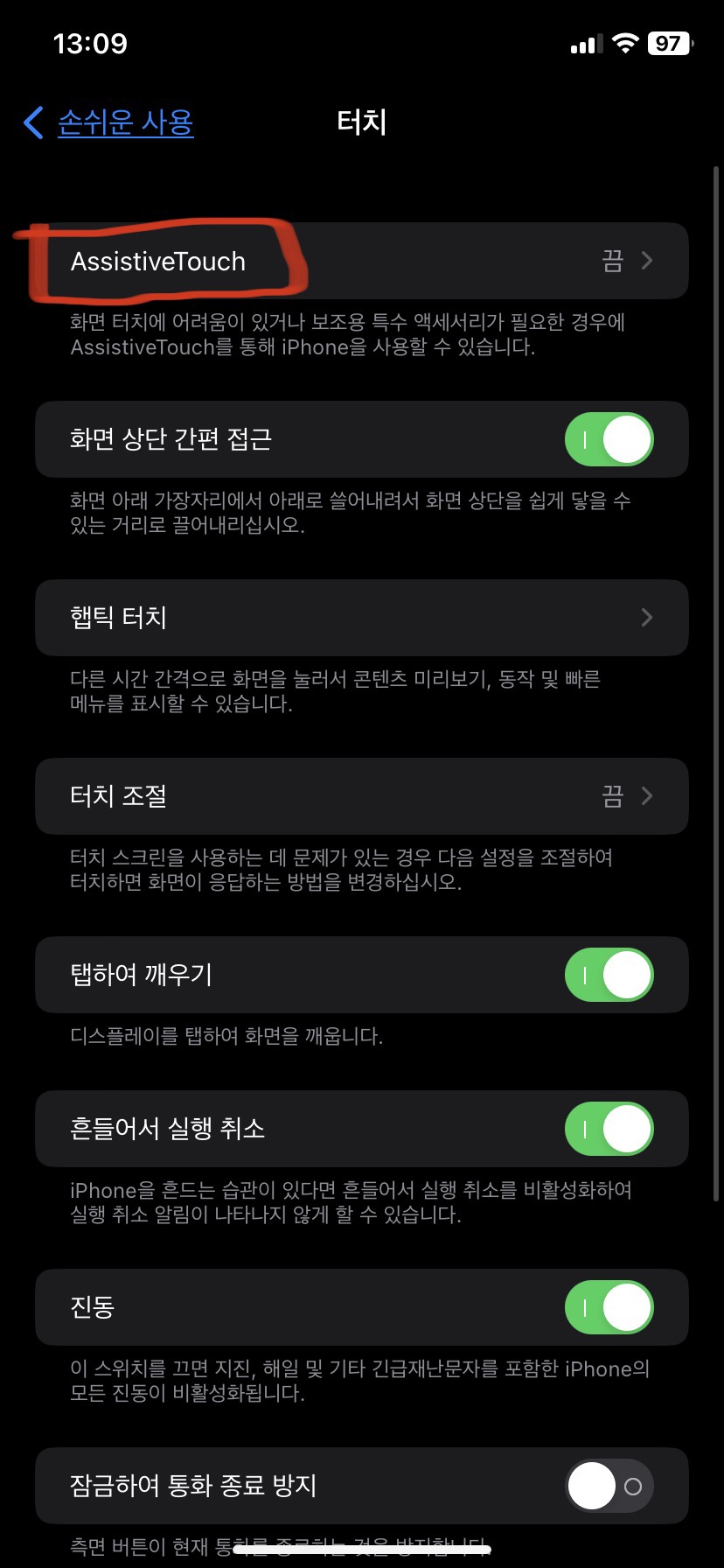
아이폰 손쉬운사용
비활성화 되어 있는 기능을 버튼을 눌러
초록색 활성화로 변경을 해주세요.
활성화된 어이스트 기능을 한번 살펴볼께요.
아래 "상위 레벨 메뉴 사용자화"로 이동해주시면
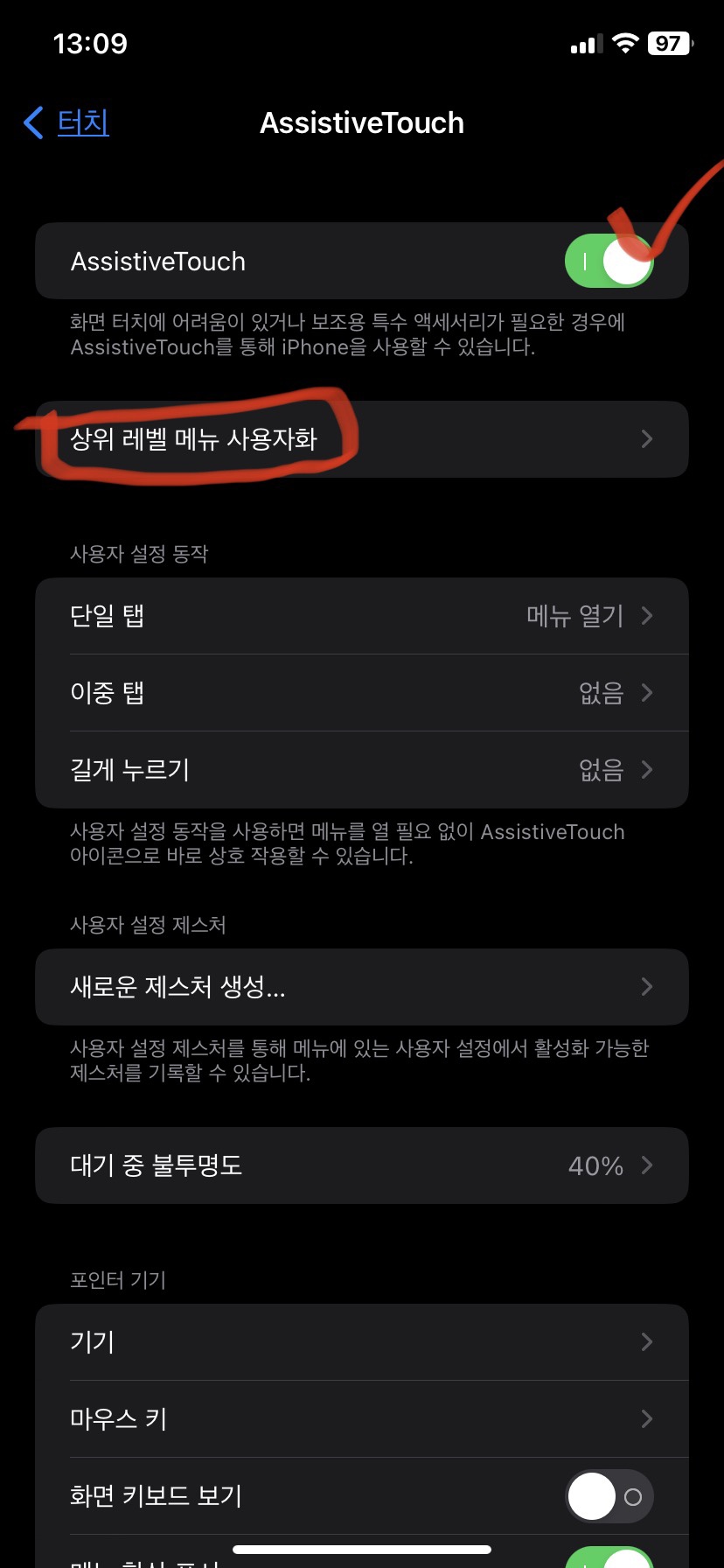
아이폰 손쉬운사용
해당 기능에 대한 설정을 할수 있는 화면으로
변경이 되게 됩니다. 이게 설정을 하지 않은
아이폰의 기본 셋팅 모습입니다.
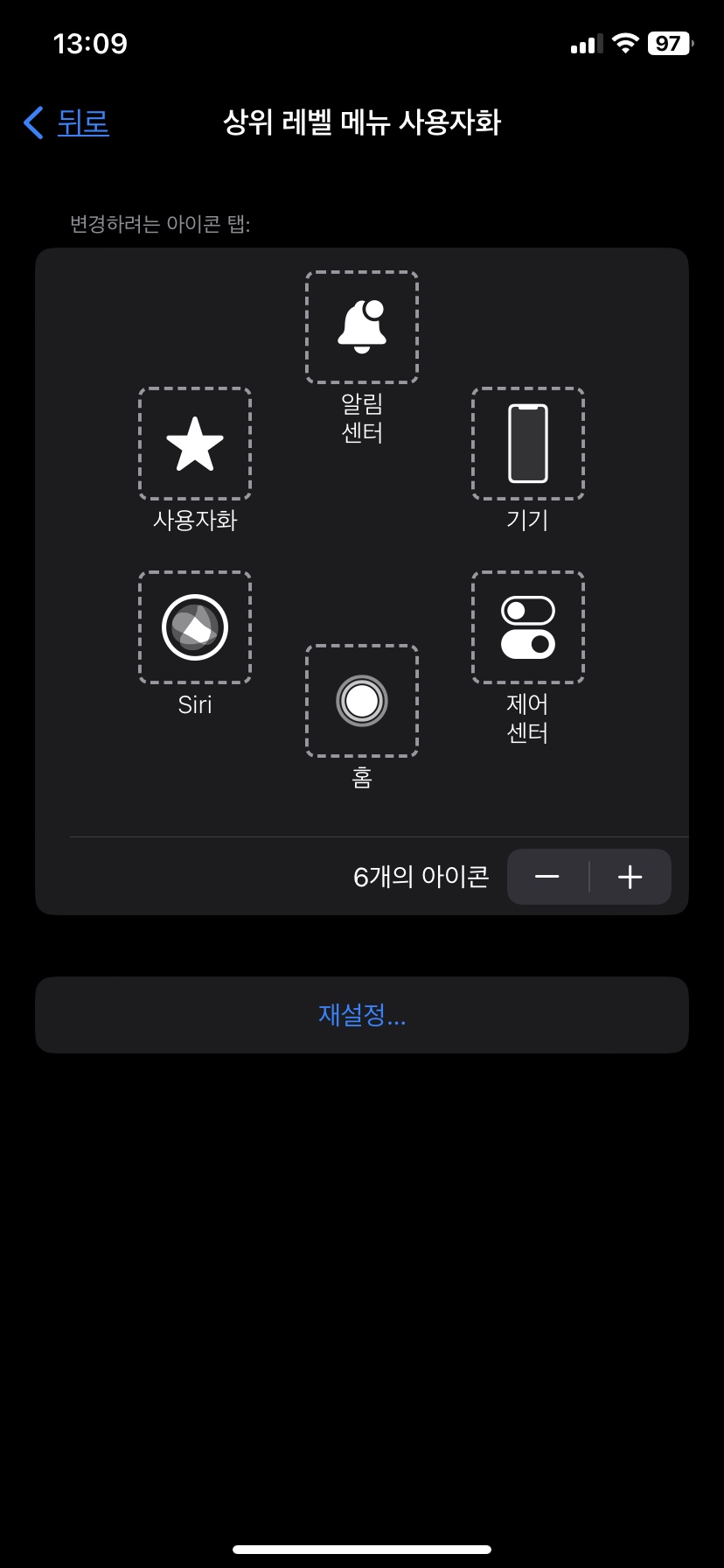
아이폰 손쉬운사용
손쉬운사용 어시스트 설정을 해둔
아이폰의 화면을 확인해볼까요?
우측 하단에 작은 불투명 점이 생성되었습니다.
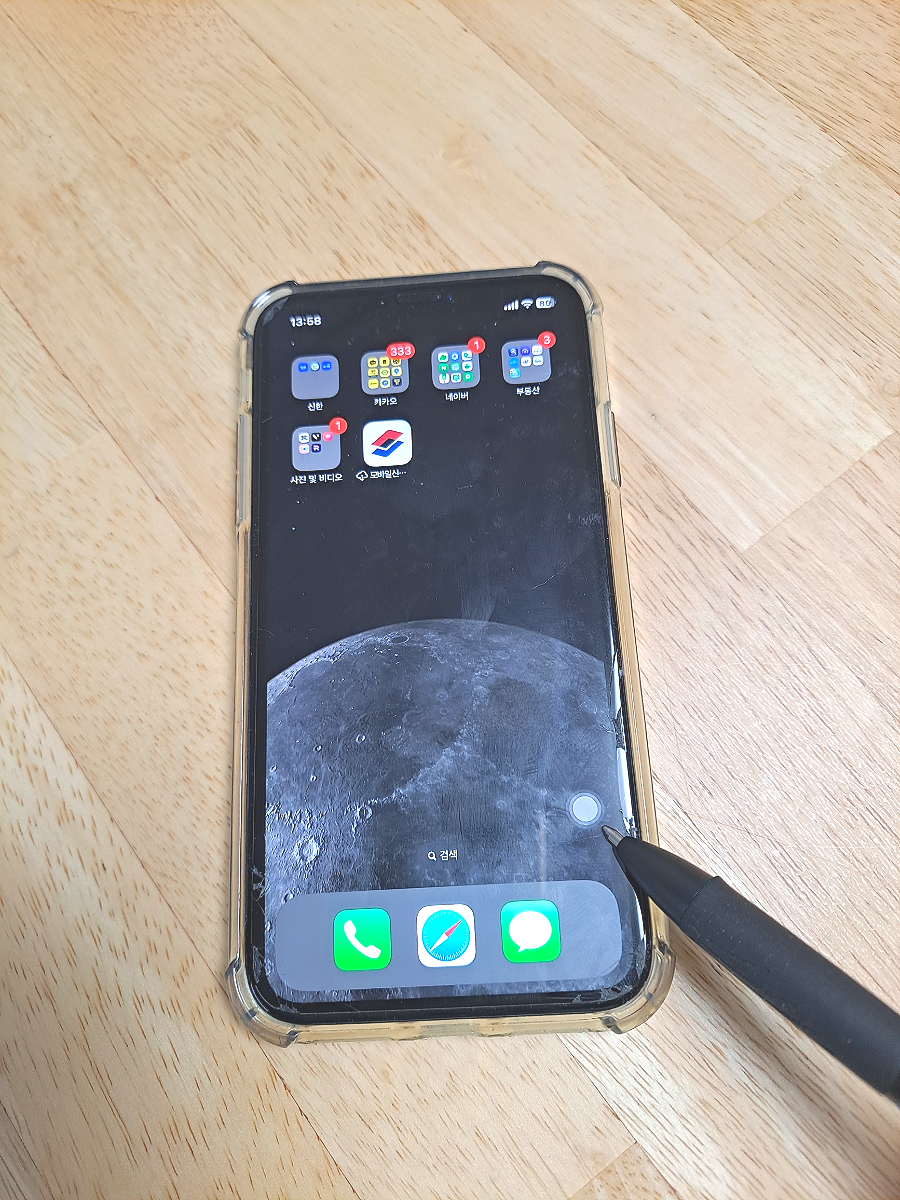
아이폰 손쉬운사용
이곳을 터치해주면 위에서 본 설정메뉴 그대로
메뉴가 생성된 모습을 확인할수 있습니다.
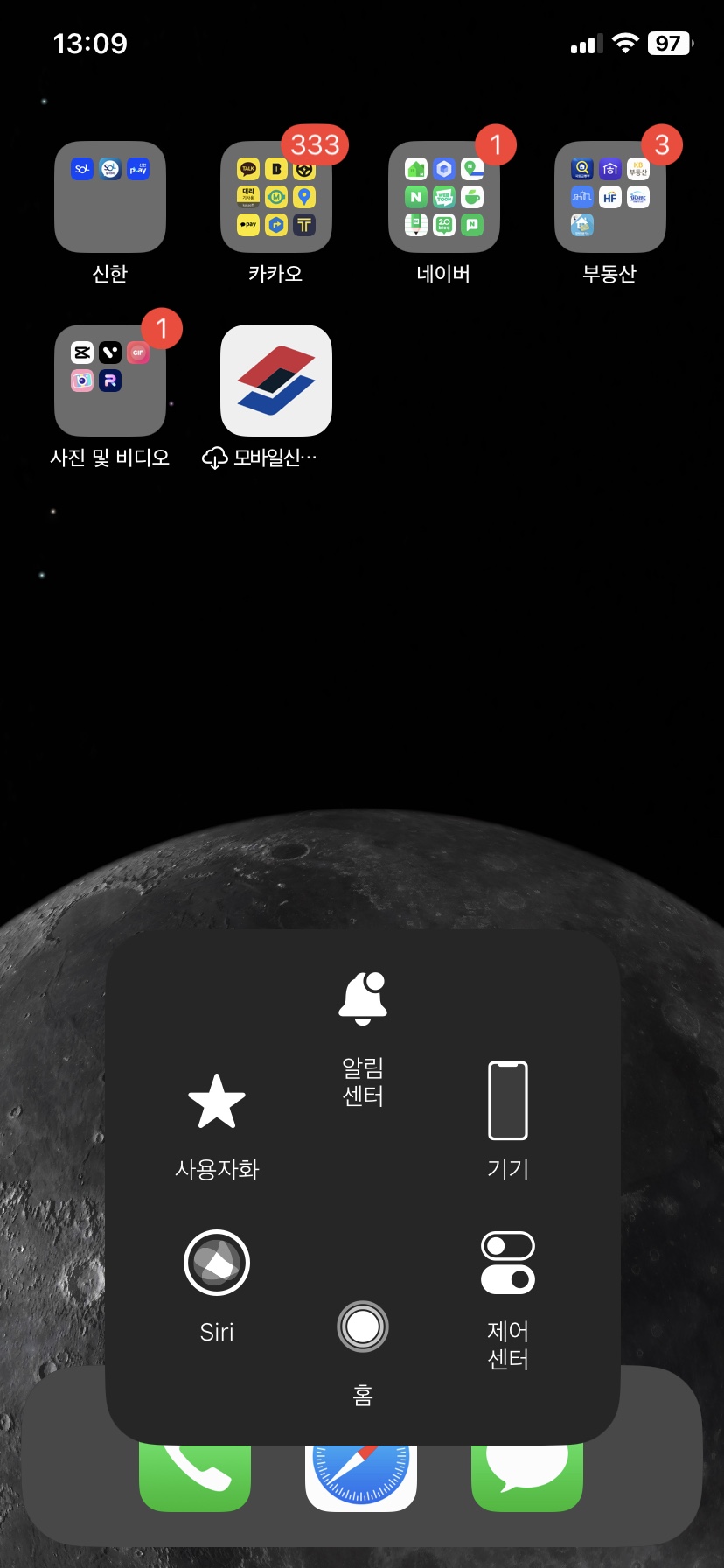
아이폰 손쉬운사용
기본설정의 메뉴는 사용자의 맞게
설정을 할수 있습니다.
아래 메뉴인 "상위 레벨 메뉴 사용자화"
를 터치후 이동해주세요.
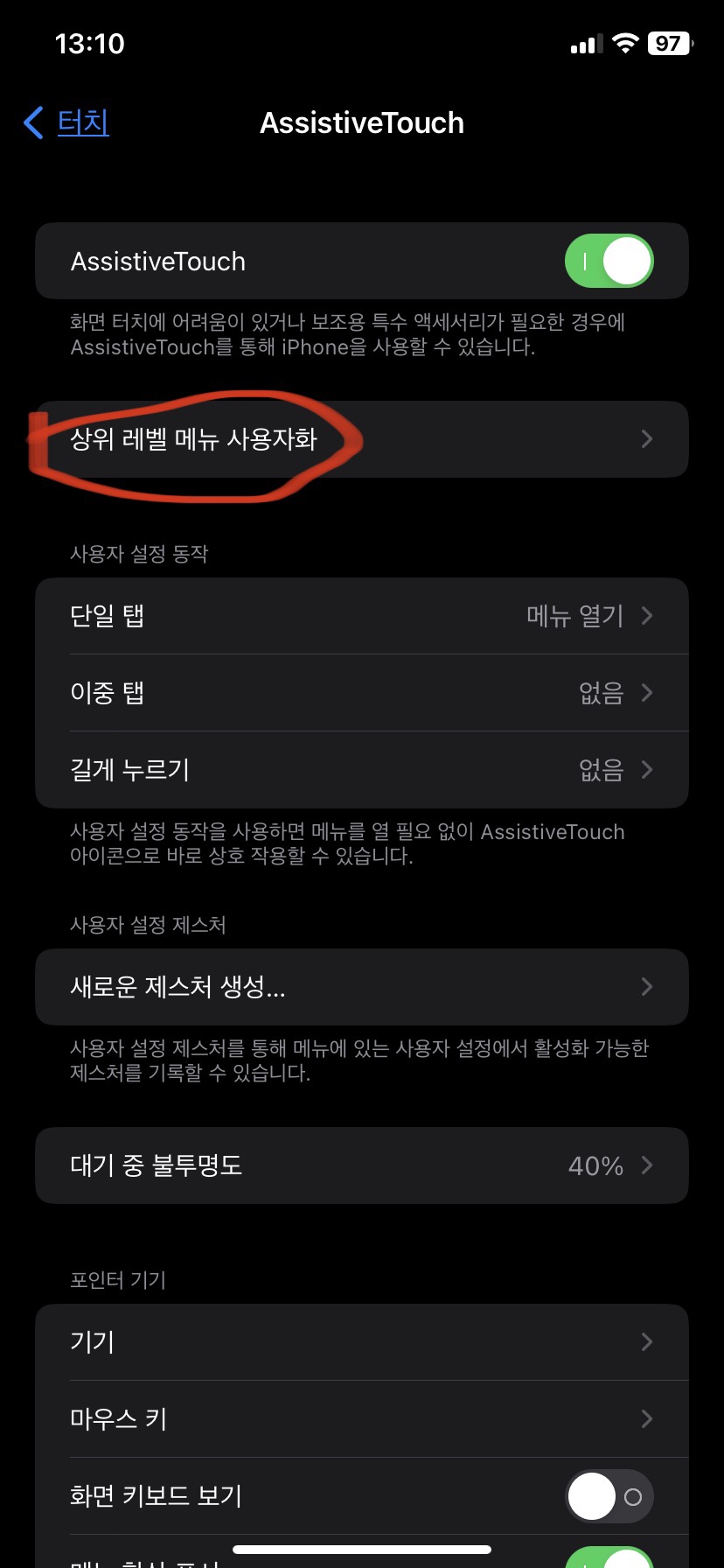
아이폰 손쉬운사용
"-" 버튼을 통해 모두 삭제를 해줍니다.
이후 "+" 버튼을 눌러 내 입맛에 맞도록
설정을 추가해주면 됩니다.
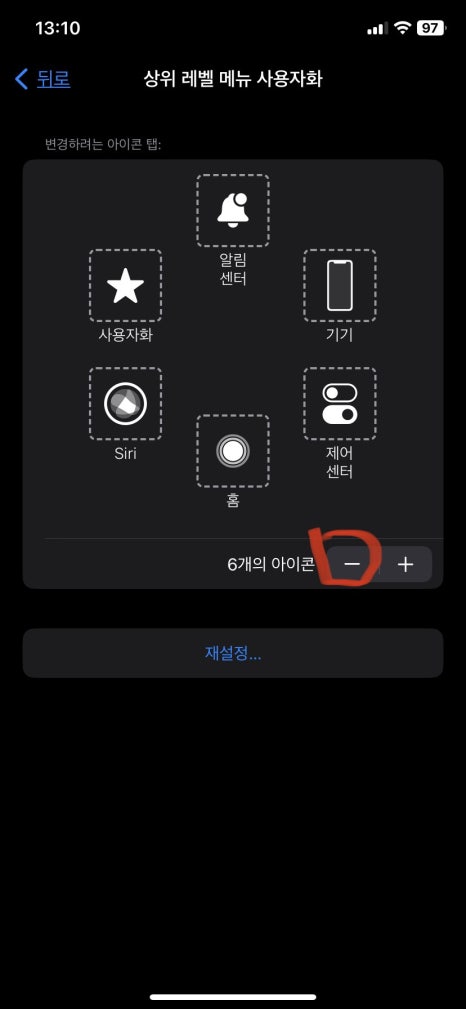
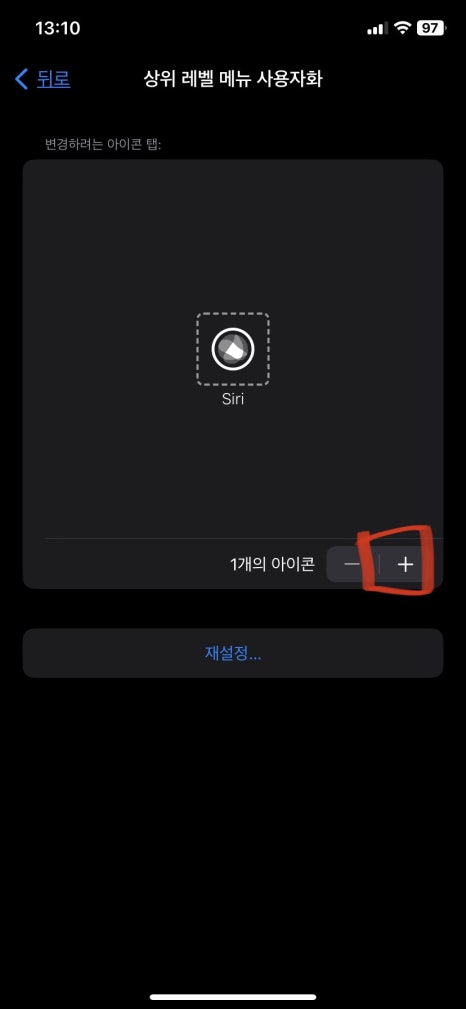
아이폰 손쉬운사용
"+"버튼을 눌러주면 설정할수 있는 메뉴의
목록이 나오게 되는데요, 선택후 우측 상단에
완료 버튼을 눌러주면 아이콘이 생성됩니다.
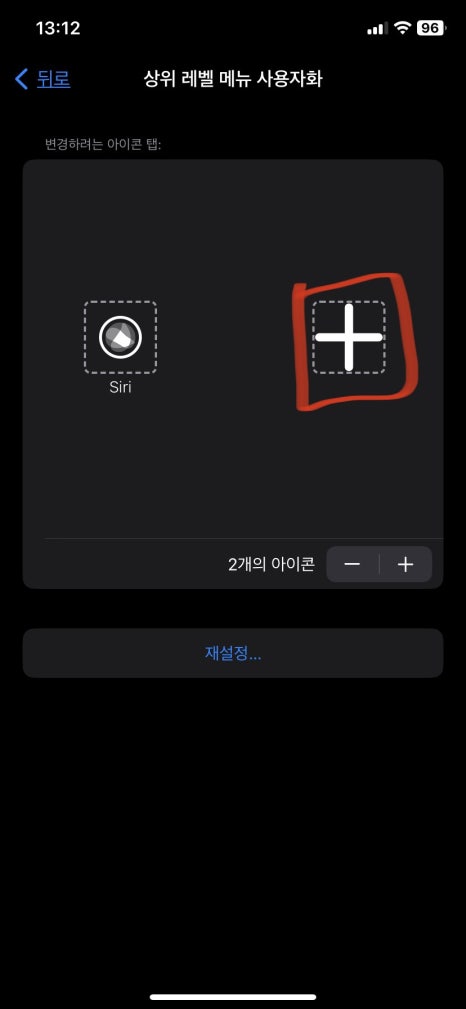
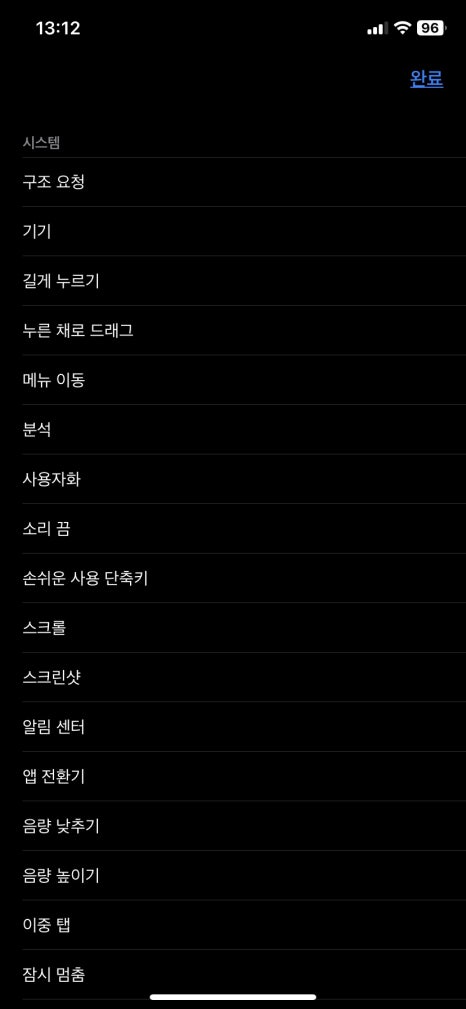
아이폰 손쉬운사용
저는 자주 사용하는 기능인
시리,스크린샷,카메라 기능을 넣어보았습니다.
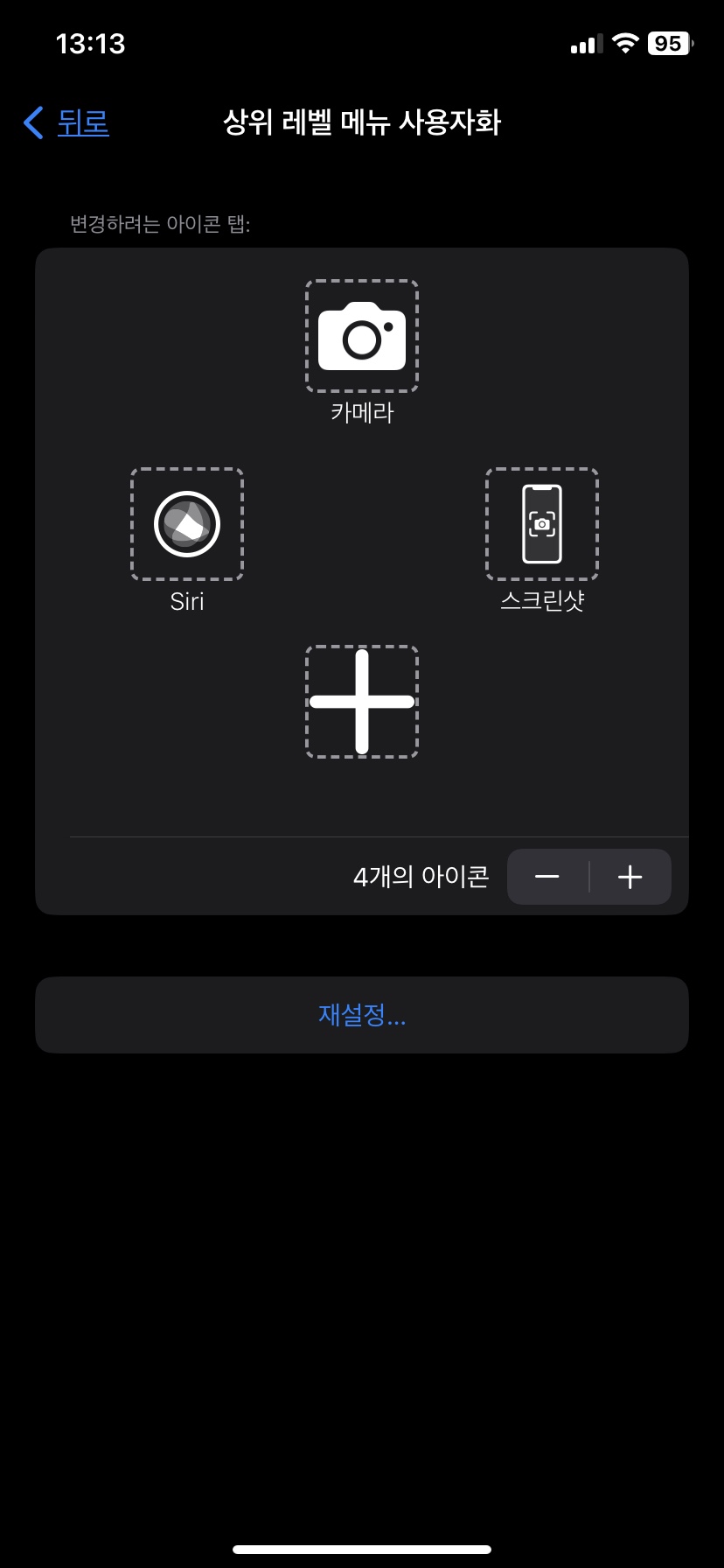
아이폰 손쉬운사용
캡쳐된 화면의 모습입니다.
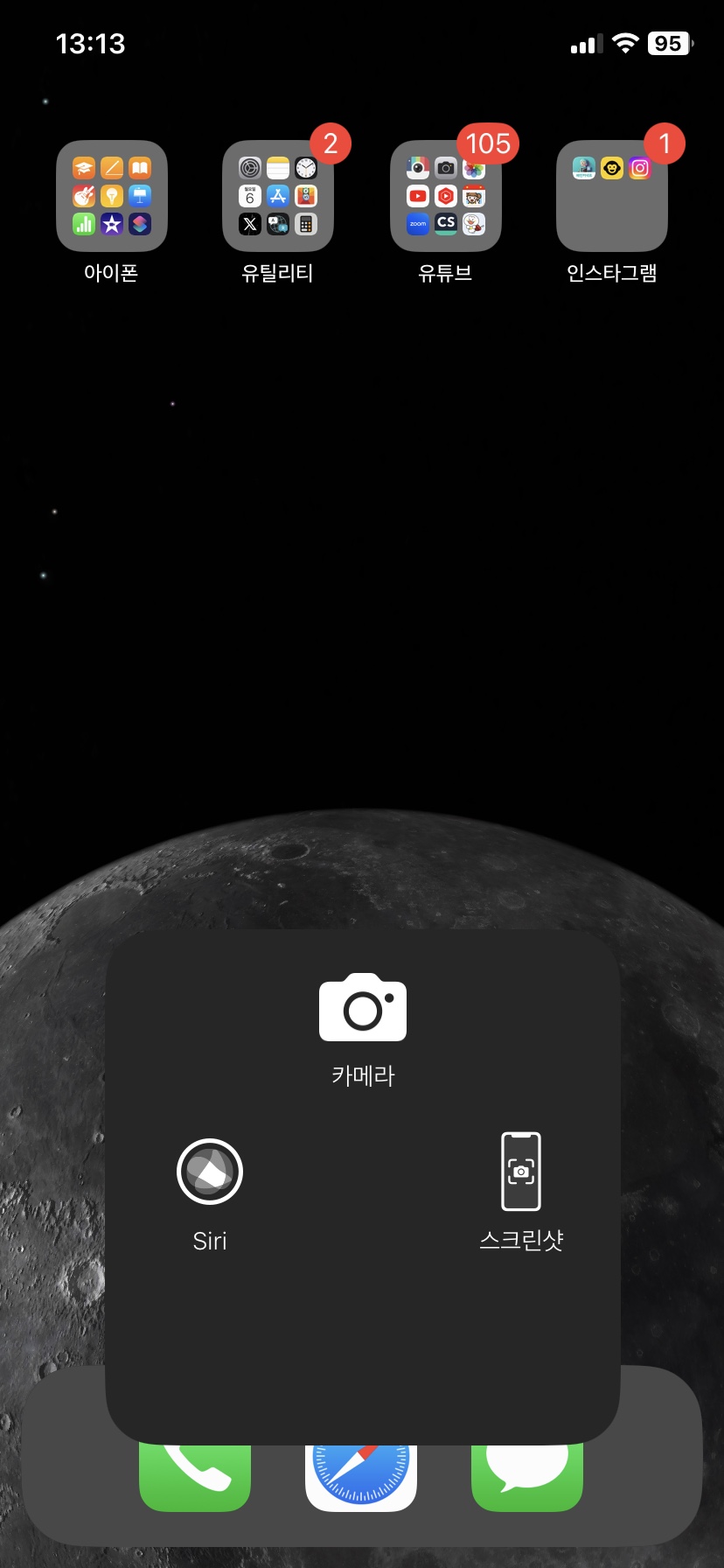
아이폰 손쉬운사용
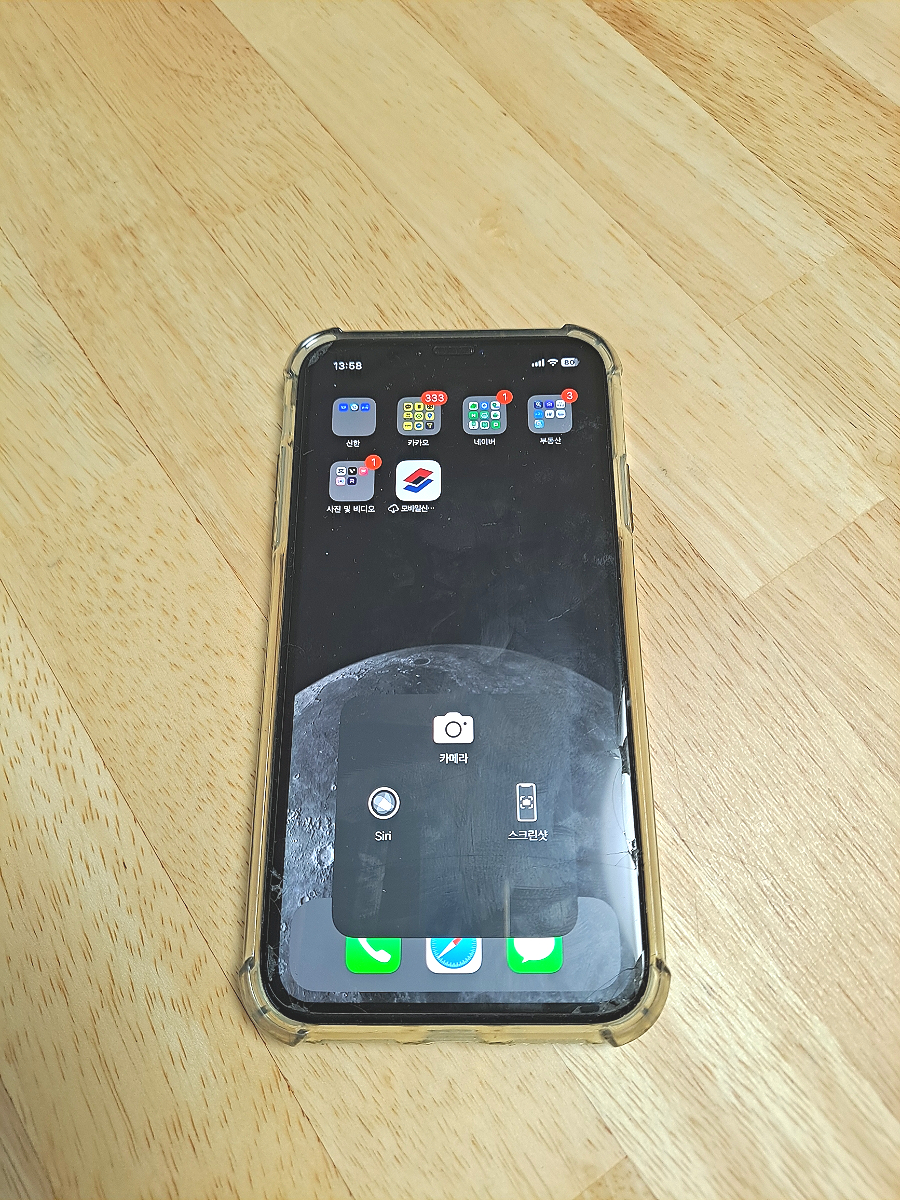
아이폰 손쉬운사용
아이폰 손쉬순사용 기능의 어시스트터치 그닝의
장점은 말그대로 내가 원하는 자주 사용하는 기능을
폴더에 모아 놓을수 있는 장점이 되겠습니다.
반대로 단점이라 함은 휴대폰 사용시에
터치가 되어 폴더가 열리는 경우가 자주
생길수 있다는 점인데요,
설정은 해보고 필요 유무를 결정해보시는것도 좋을듯
합니다.
동그란 반투명 폴더는 위치 조정이 가능하다는점도
참고하시면 좋을듯 하네요.
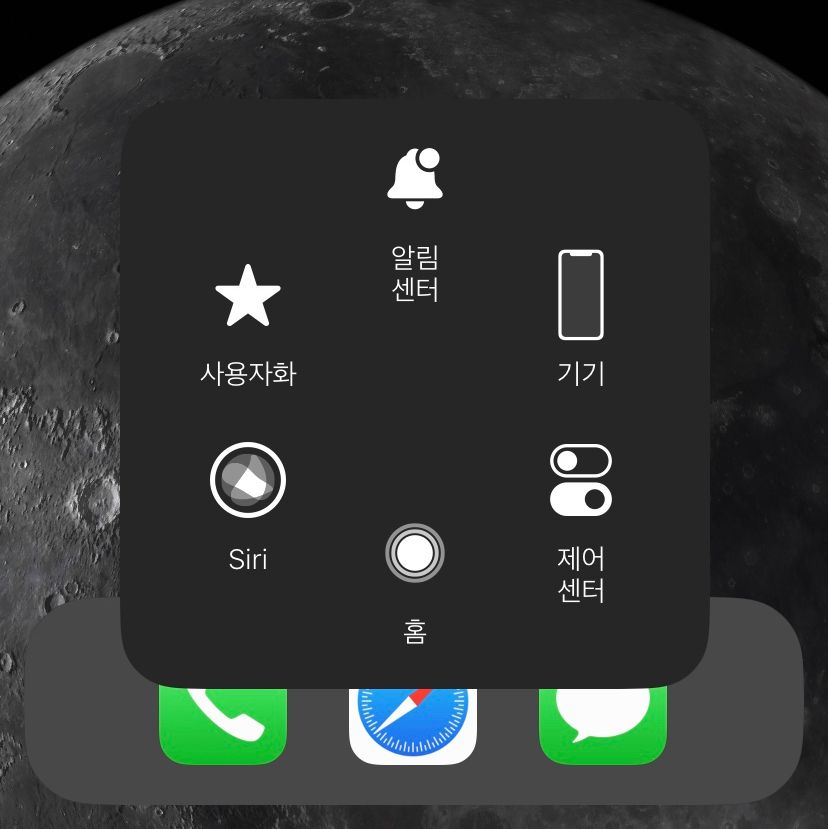
아이폰 손쉬운사용
아이폰 어시스트터치